Comment transformer un fichier VOB en GIF à l'aide des 3 outils de conversion hautement recommandés pour en ligne et hors ligne
Les fichiers d'objets vidéo DVD (également appelés fichiers VOB) sont des fichiers trouvés sur un DVD. Le fichier VOB contient la plupart des données, notamment les sous-titres, la vidéo et l'audio. Il propose également du contenu de navigation et des menus DVD. Alternativement, si vous souhaitez partager certains extraits de la vidéo elle-même à partir du DVD, vous devrez peut-être convertir VOB vers un format beaucoup plus compatible, tel que le format GIF. En conséquence, vous partagerez rapidement les clips que vous souhaitez avoir avec d’autres et même les utiliserez sur vos comptes de réseaux sociaux. En suivant les instructions de cet article, vous pourrez convertir le Fichier VOB en GIF en utilisant les différents outils de conversion disponibles hors ligne et en ligne.
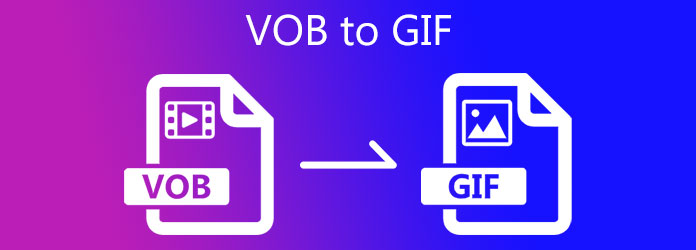
Video Converter Ultimate est, sans aucun doute, l'application de bureau la meilleure et la plus fiable pour convertir des fichiers VOB en images GIF. Transformez vos fichiers en quelques minutes en appuyant simplement sur un bouton. Plus important encore, vous n'aurez pas à vous soucier de savoir si le format souhaité est pris en charge ou non, car il prend en charge presque tous les formats d'entrée/sortie. De plus, vous n'aurez pas à attendre une heure ou deux pour que vos fichiers les plus appréciés soient convertis ; avec la technologie de conversion 70 fois plus rapide de cet outil, la conversion de fichiers n'est plus une corvée ; en quelques secondes seulement, vous pouvez convertir vos fichiers. Quoi qu'il en soit, pour en savoir plus sur le fonctionnement de cet outil pour convertir un fichier VOB en GIF, suivez les étapes simples ci-dessous.
Principales caractéristiques
Téléchargez et installez le convertisseur VOB en GIF
Pour commencer, ouvrez un navigateur, visitez le site Web principal de Video Converter Ultimate et téléchargez l'outil sur votre bureau. Inversement, vous pouvez cliquer sur les boutons de téléchargement ci-dessous pour une installation rapide.
Ajouter le fichier VOB sur l'interface
Ensuite, importez le fichier VOB en sélectionnant le Plus (+) bouton au milieu de l’interface utilisateur. Si vous souhaitez importer de nombreux fichiers, vous pouvez choisir l'option Ajouter des fichiers bouton, puis appuyez sur Ajouter le dossier.
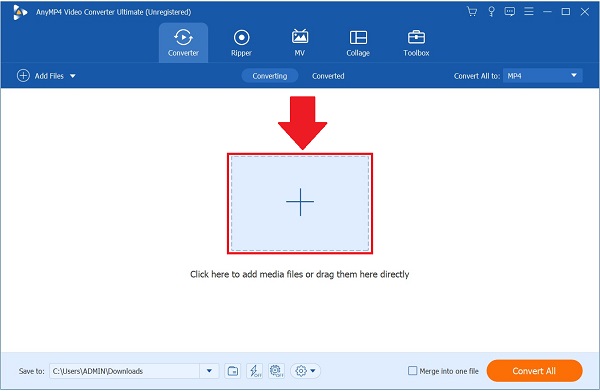
Transformez le fichier VOB en GIF animé
Après avoir importé le fichier VOB, vous pouvez commencer à changer le VOB en GIF en cochant la case Format icône à côté de la durée des détails de sortie. Ensuite, cliquez sur le Vidéo languette. Dans la liste des formats vidéo, localisez le GIF formater et sélectionner le Même source comme résolution pour enregistrer les modifications.
Note: En frappant le Profil personnalisé icône de la résolution souhaitée, vous pouvez modifier le débit binaire, le framerate, les paramètres de couleur et activer l'animation en boucle pour que le GIF se répète. Puis clique Créer un nouveau pour définir les nouvelles modifications pour la sortie.
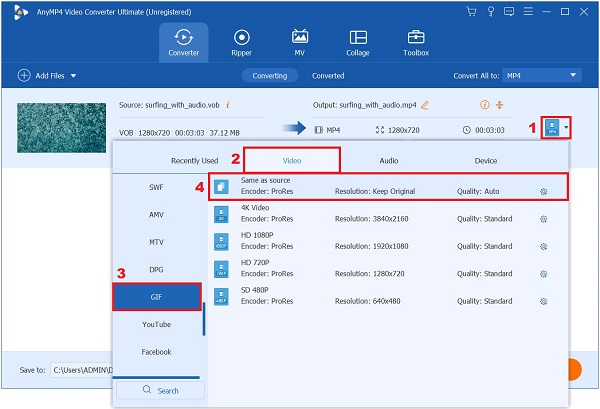
Renommez le fichier VOB
Après avoir défini la sortie, vous pouvez modifier le nom du fichier VOB en sélectionnant le bouton près du Converti languette.

Activez la fonction de conversion rapide
Ensuite, pour une conversion 70 fois plus rapide, activez l'option Conversion ultrarapide, qui symbolise une icône lumineuse sur la partie inférieure de l'interface.
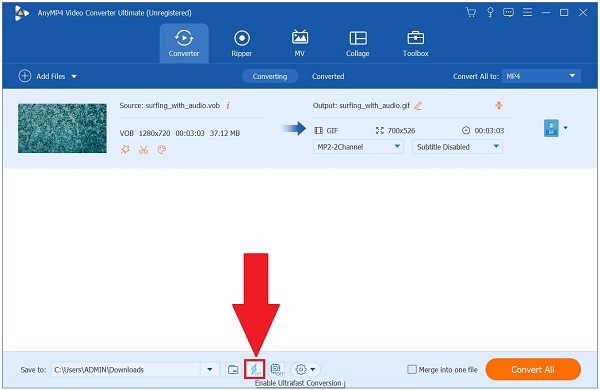
Exportez le fichier GIF sur votre bureau
Enfin, pour profiter du fichier GIF, appuyez sur le bouton Convertir tout dans la partie droite de l'interface et attendez la fin du processus de rendu. Maintenant, partagez le GIF animé avec vos amis !
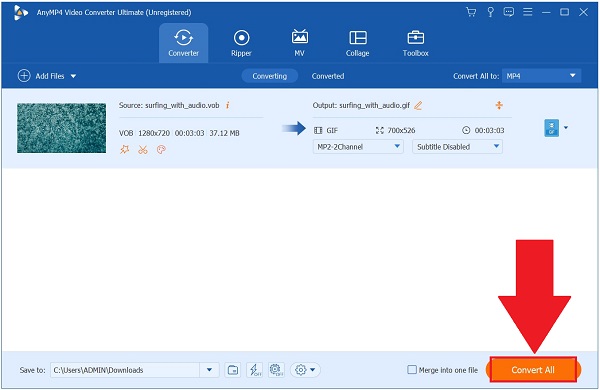
Convertio est l'un des outils en ligne les plus louables disponibles pour vous aider dans vos besoins de conversion. Il convertit divers formats, vous permettant de transformer des formats tels que des documents, des livres électroniques, des polices, des présentations, des images, de l'audio et de la vidéo en fonction de vos besoins. De plus, il prend en charge près de 300 formats et propose une conversion par lots. Les utilisateurs ne sont pas satisfaits de la seule chose que vous ne pouvez télécharger que des fichiers d'une taille maximale de 100 Mo par fichier. Cela signifie que si vous devez convertir un fichier volumineux, ce n’est peut-être pas la meilleure option pour vous. Néanmoins, voici les étapes ci-dessous pour transformer votre fichier VOB en GIF.
Exécutez l'outil en ligne sur votre navigateur.
Choisissez le fichier VOB dans votre dossier. Sinon, vous pouvez télécharger votre fichier via Dropbox ou Google Drive.
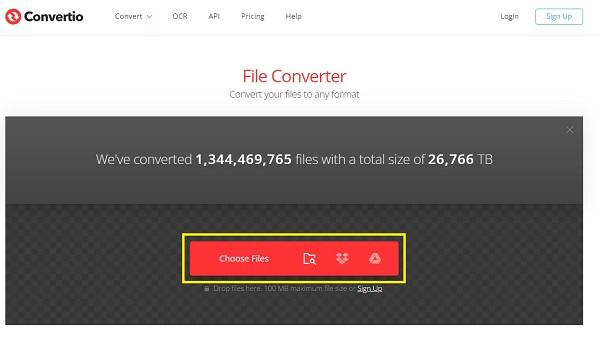
Après avoir importé le fichier VOB, il est maintenant temps de transformer le fichier VOB en GIF en cliquant sur le bouton Format menu déroulant. Ensuite, sélectionnez le GIF comme format souhaité.
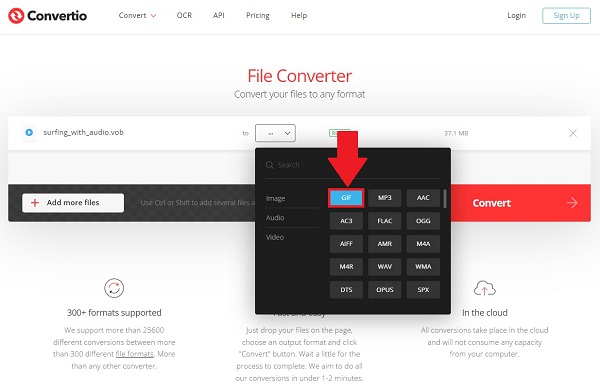
Après avoir sélectionné le format préféré, cochez la case Convertir dans le coin droit de l’interface et commencez le processus de conversion.
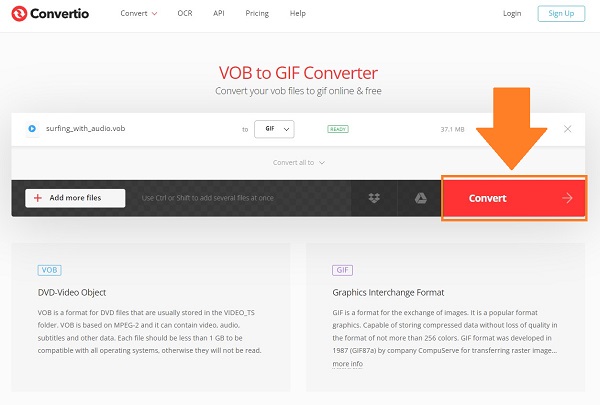
Enfin, accédez à la destination du dossier de fichiers pour prévisualiser le fichier GIF.
Aconvert est un outil en ligne gratuit convertisseur vidéo en GIF qui peut être utilisé avec n'importe quel navigateur actuel, y compris Internet Explorer. En l'utilisant, vous pouvez convertir entre différents formats audio et vidéo, notamment MP3, MP4, MOV et FLV, entre autres. De plus, vous pouvez les convertir en formats d'image tels que JPEG, PNG, SVG, etc. L’avantage d’utiliser ce programme en ligne est qu’il n’y a aucun frais associé et qu’aucune inscription n’est requise. Mais le fait qu’il ne permette qu’une seule conversion par session peut s’avérer un inconvénient à un moment donné. En attendant, découvrez les étapes simples et faciles à suivre pour convertir un fichier VOB en GIF.
Ouvrez un navigateur et accédez au site officiel de l'outil de conversion. Installez et lancez l'appareil sur votre navigateur actuel.
Dans la barre de menu, localisez et cochez le Vidéo languette. Il vous dirigera instantanément vers la page du convertisseur vidéo.
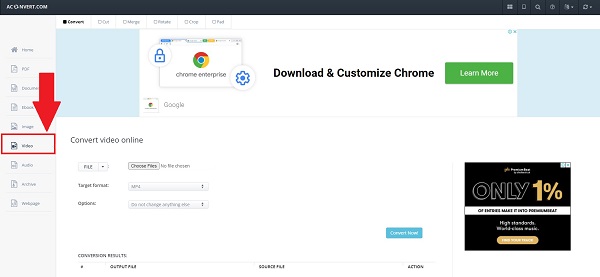
Ensuite, frappez le Fichier local bouton pour télécharger le fichier VOB depuis votre dossier.
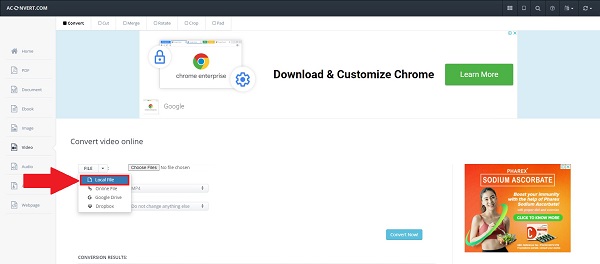
Après avoir téléchargé le fichier, localisez le Format cible menu déroulant, faites défiler vers le bas et appuyez sur le bouton GIF format.
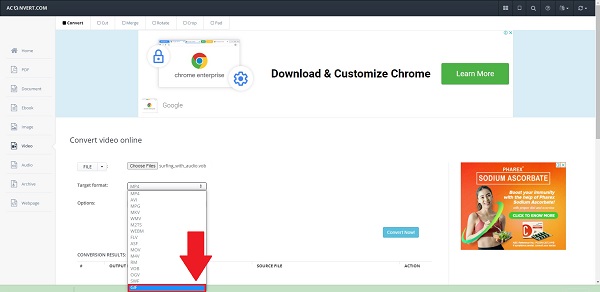
Note: Vous pouvez également modifier le paramètre de sortie en appuyant sur le bouton Changer la taille, fréquence d'images, et réglage du débit dans le menu déroulant.
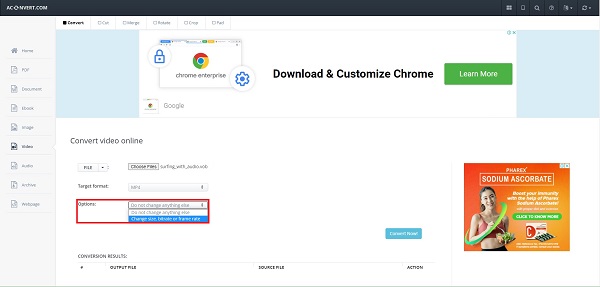
Enfin, cliquez sur le Convertir maintenant bouton pour exporter le fichier. Après la conversion, vous pouvez voir le GIF sur le Télécharger bouton.
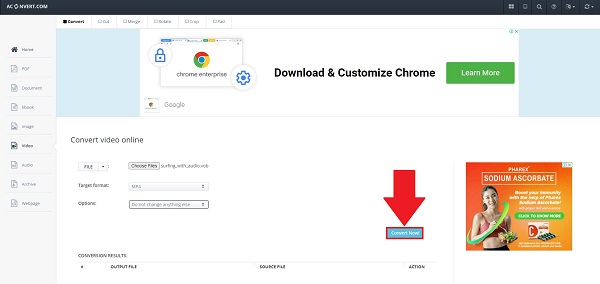
Quelle est la méthode la plus rapide pour convertir VOB en GIF ?
Si vous souhaitez convertir rapidement et facilement, vous pouvez utiliser Video Converter Ultimate. Il dispose d'une technologie de conversion rapide 70X qui convertit votre vidéo rapidement sans perte de qualité.
VOB est-il capable de jouer avec tous les systèmes d’exploitation ?
Malheureusement, le fichier multimédia VOB n'est pas compatible avec tous les systèmes d'exploitation et appareils. Ainsi, si le fichier VOB ne fonctionne pas sur votre appareil, vous aurez peut-être besoin d'une application tierce pour convertir votre fichier VOB dans un format universel.
Qu'est-ce qu'un fichier multimédia VOB ?
VOB ou Video Object est un conteneur multimédia DVD. Il contient de l'audio, de la vidéo, des sous-titres et du contenu du menu.
C'est tout ce qu'on peut en dire! Maintenant que vous savez comment convertir un fichier VOB en GIF, vous n'aurez plus aucun problème à l'avenir. Les outils en ligne peuvent être problématiques, surtout si votre connexion Internet est lente. Cependant, si vous disposez d'un outil de bureau hors ligne tel que Video Converter Ultimate, la conversion d'un fichier en un autre facilite les choses. Comme l’outil vous offre une expérience rapide, simple et efficace. Téléchargez l'outil maintenant !
Plus de lecture
Top 8 des redimensionneurs GIF animés sur Windows, Mac OS X et en ligne
Pour redimensionner une image GIF gratuitement et de manière simple, vous pouvez explorer le meilleur en lisant notre liste des meilleurs redimensionneurs GIF sur PC, Mac et en ligne.
Les 5 meilleures façons de convertir des GIF en vidéos MOV sur ordinateur et en ligne
Comment convertir des images GIF en vidéos MOV ? Voici cinq méthodes pour effectuer le travail sous Windows, Mac et en ligne sans compétences techniques.
Tutoriel exploitable pour convertir GIF en MP4 sur PC/Mac/iOS/Android
Parmi tous les convertisseurs vidéo, cet article identifie les moyens les plus simples de convertir des GIF animés en fichiers vidéo MP4 sur les appareils Windows, Mac OS X, iOS et Android.
Graveurs M4V vers DVD : les 4 meilleurs outils pour Windows et Mac
Vous cherchez le meilleur moyen de sauvegarder vos fichiers M4V ? Ce blog propose d'excellents graveurs M4V sur DVD et un didacticiel infaillible pour graver vos vidéos.